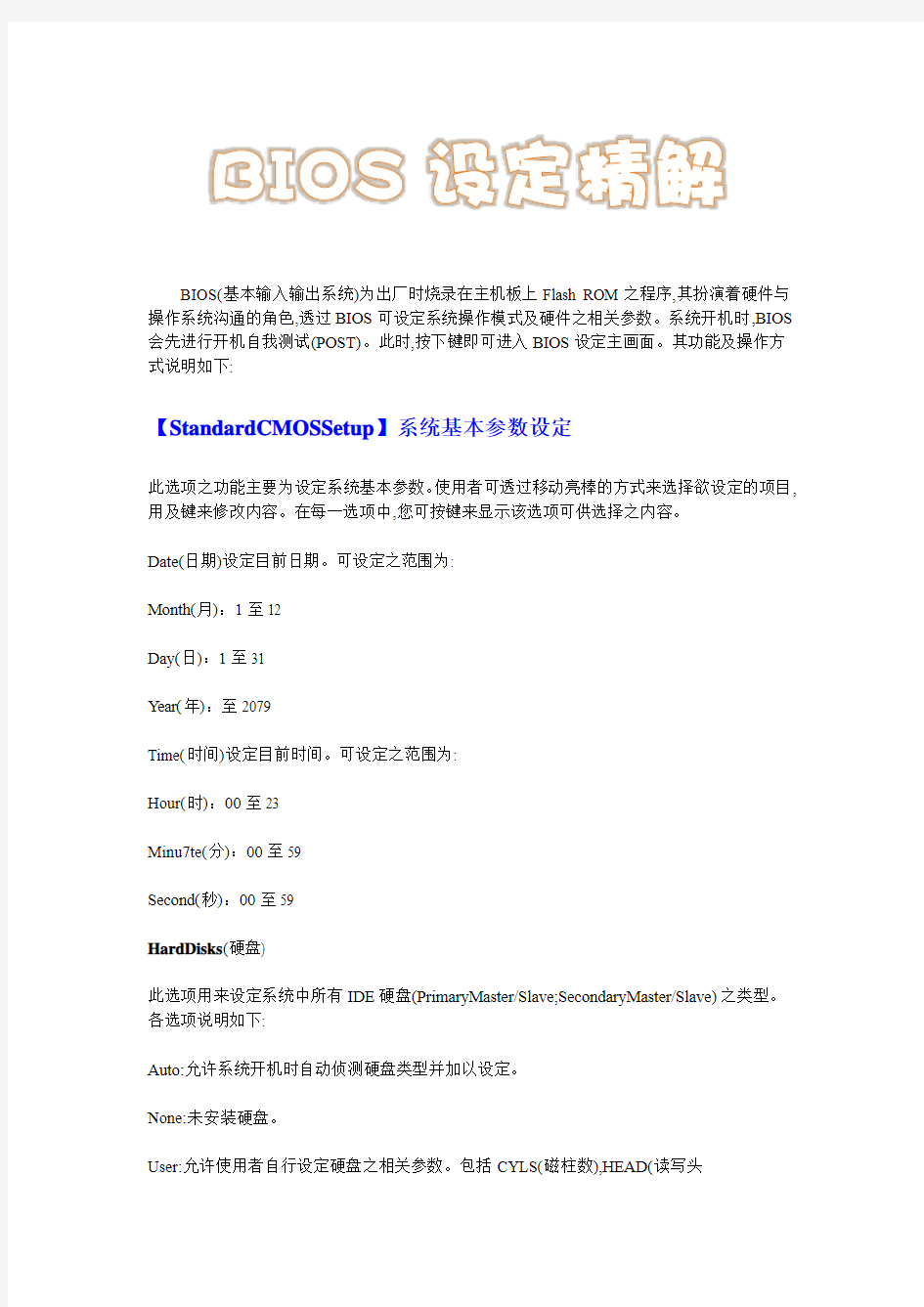
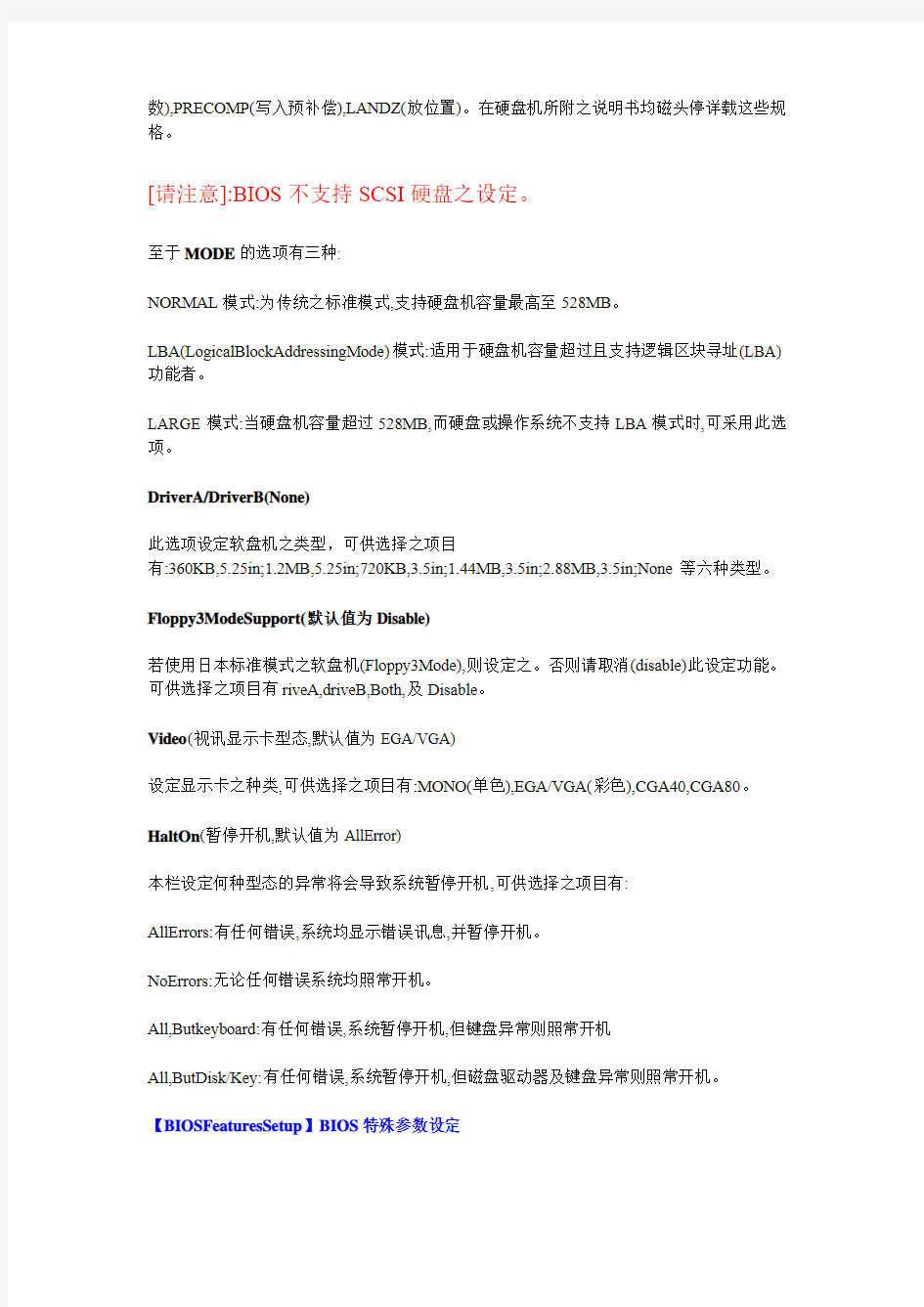
BIOS(基本输入输出系统)为出厂时烧录在主机板上Flash ROM之程序,其扮演着硬件与操作系统沟通的角色,透过BIOS可设定系统操作模式及硬件之相关参数。系统开机时,BIOS 会先进行开机自我测试(POST)。此时,按下键即可进入BIOS设定主画面。其功能及操作方式说明如下:
【StandardCMOSSetup】系统基本参数设定
此选项之功能主要为设定系统基本参数。使用者可透过移动亮棒的方式来选择欲设定的项目,用及键来修改内容。在每一选项中,您可按键来显示该选项可供选择之内容。
Date(日期)设定目前日期。可设定之范围为:
Month(月):1至12
Day(日):1至31
Year(年):至2079
Time(时间)设定目前时间。可设定之范围为:
Hour(时):00至23
Minu7te(分):00至59
Second(秒):00至59
HardDisks(硬盘)
此选项用来设定系统中所有IDE硬盘(PrimaryMaster/Slave;SecondaryMaster/Slave)之类型。各选项说明如下:
Auto:允许系统开机时自动侦测硬盘类型并加以设定。
None:未安装硬盘。
User:允许使用者自行设定硬盘之相关参数。包括CYLS(磁柱数),HEAD(读写头
数),PRECOMP(写入预补偿),LANDZ(放位置)。在硬盘机所附之说明书均磁头停详载这些规格。
[请注意]:BIOS不支持SCSI硬盘之设定。
至于MODE的选项有三种:
NORMAL模式:为传统之标准模式,支持硬盘机容量最高至528MB。
LBA(LogicalBlockAddressingMode)模式:适用于硬盘机容量超过且支持逻辑区块寻址(LBA)功能者。
LARGE模式:当硬盘机容量超过528MB,而硬盘或操作系统不支持LBA模式时,可采用此选项。
DriverA/DriverB(None)
此选项设定软盘机之类型,可供选择之项目
有:360KB,5.25in;1.2MB,5.25in;720KB,3.5in;1.44MB,3.5in;2.88MB,3.5in;None等六种类型。Floppy3ModeSupport(默认值为Disable)
若使用日本标准模式之软盘机(Floppy3Mode),则设定之。否则请取消(disable)此设定功能。可供选择之项目有riveA,driveB,Both,及Disable。
Video(视讯显示卡型态,默认值为EGA/VGA)
设定显示卡之种类,可供选择之项目有:MONO(单色),EGA/VGA(彩色),CGA40,CGA80。HaltOn(暂停开机,默认值为AllError)
本栏设定何种型态的异常将会导致系统暂停开机,可供选择之项目有:
AllErrors:有任何错误,系统均显示错误讯息,并暂停开机。
NoErrors:无论任何错误系统均照常开机。
All,Butkeyboard:有任何错误,系统暂停开机,但键盘异常则照常开机
All,ButDisk/Key:有任何错误,系统暂停开机,但磁盘驱动器及键盘异常则照常开机。【BIOSFeaturesSetup】BIOS特殊参数设定
本项设定可根据您的系统及需求来强化您系统的性能,但若对设定之功能不甚了解,建议您使用默认值。在本项设定主画面右下方描述了功能键之操作方法。BIOS特殊参数设定功能说明如下:
VirusWarning病毒防护警告(默认值为Disable)
此功能可防止硬盘之开机扇区及分割区被更改,任何试图写入该区之动作将会导致系统当机并显示警告讯息。
[请注意]:当您安装新的操作系统(如Win95)时,请先取消(disable)此功能,以免因冲突而无法顺利安装。
CPUInternalCache(CPU内部高速缓存,默认值为Enable)
本项功能用于启用(enable)或取消(disable)CPULevel1高速缓存。就整体速度而言,启用L1快取将比取消L1快取时提升许多。因此,默认值为启用(enable)。
ExternalCache(外部快取功能,默认值为Enable)
本项功能用于启用(enable)或取消(disable)CPULevel2高速缓存。就整体速度而言, 启用L2
快取将比取消L2快取时提升许多。因此,默认值为启用(enable)。PentiumProCPU已内建L2高速缓存。
QuickPowerOnSelfTest(快速开机自我测试,默认值为Enable)
计算机开机时,BIOS会执行一连串之开机自我测试。当启用本功能时,会精简及跳过相同项目之测试,以缩短开机时间。
HDDSequenceSCSI/IDEFirst(IDE/SCSI硬盘开机优先级,默认值为IDE)
当同时安装SCSI及IDE硬盘时,本选项功能可用来选择以SCSI或IDE硬盘作为开机硬碟。
BootSequence(开机顺序,默认值为C,A)
此选项设定当计算机开机时,选择由A碟,C碟及CD-ROM开机之优先级。
SwapFloppyDrive(软盘机互换,默认值为Disable)
当启用(enable)本项功能时,则A,B碟互换。亦即原先A碟被指定成B碟,B碟被指定为A碟。如此一来,您就不需打开机壳互换排线了。
BootUpFloppySeek(开机软盘搜寻,默认值为Disable)
当启用(enable)本功能,则计算机开机时,BIOS之POST程序会去侦测Floppy是否存在。否则,
跳过此侦测动作。
FloppyDiskAccessControl(软盘存取控制读/取,默认值为R/W)
本功能主要用来控制软盘之存取。当选取“ReadOnly”时,则只能由软盘读取数据,而无法将系统之资料拷贝至软盘中,当选取R/W时,则软盘可正常读取数据。
BootUpNumLockStatus(开机数字键锁定状态,默认值为On)
On:开机时数字键设定为数字状态
Off:开机时数字键设定为方向状态
IDEHDDBlockModeSectors(IDE硬盘扇区设定,默认值为HDDMAX)
新式IDE硬盘大多支持一次传输多个扇区之功能。启用(enable)本功能则可加快硬盘存取速度。选项有HDDMAX,Disabled,2,4,8,16,及32。
TypematicRateSetting(键盘速率设定,默认值为Disable)
本选项用来决定是否启用键盘速率设定功能。若启用(enable),则TypematicRate及TypematicRelay之设定才有作用。
TypematicRate(字符/秒,键盘重复率,默认值为6)
本选项设定:当您按键不放时,每秒出现之字符数。选项有:6,8,10,12,15,20,24,30(字元/秒)。
Typematicdelay(输入延迟时间,默认值为250ms)
当按键不放,则超过设定延迟时间后,键盘会以一定速率重复输入字符。选项有
250ms,500ms,750ms,1000ms。
SecurityOption(安全选项设定,默认值为System)
本选项设定要求使用者输入密码之时机,有下列两种选项ystem:每次开机时,计算机会要求输入正确密码,否则无法开机。Setup:只有在进入BIOS设定时,系统才会要求输入确密码。
PS/2MouseFunctionControl(PS/2鼠标功能控制,默认值为Auto)
若设定为Auto:则开机时,系统将会侦测PS/2鼠标是否存在。若存在,则IRQ12即保留给
PS/2Mouse使用。若设定为disable:则IRQ12保留给适配卡使用,此时PS/2鼠标没有作用。
PCI/VGAPaletteSnoop(默认值为Disable)
若使用非标准VGA卡(如影像加速卡·EG卡)有时无法正常显现色彩,此时设为"Enable"将可解决此问题。除此之外,建议使用默认值。
OS/2OnboardMemory>64M(默认值为Disable)
若操作系统使用OS/2,且安装之主存储器容量超过64MB则设定为启用(enable),否则设定为默认值Disable。
VideoBIOSShadow(视讯BIOS快速执行功能,默认值为Enable)
激活本功能,则VGA之BIOS即拷贝至主存储器以加速执行速度,若取消(disable)此功能,则显示速度将变得很慢。
C8000-CBFFFtoDC000-DFFFF(默认值为Disable)
若您使用其它适配卡,则选取此功能时,系统将会利用Shadow技术来加快适配卡上ROM之执行速度。不过,如此一来将会占用主存储器之空间。
【ChipsetFeaturesSetup】芯片组参数设定:
本选项主要是经由芯片组之参数设定,来调整硬件文件之性能.若对这些设定内容不甚了解建议您采用默认值。
AutoConfiguration(自动设定,默认值为60nsDRAM)
您可依照您所使用的内存来选取60MDRAMor70NSDRAM选项,则BIOS会根据您的设定自动调整第2到9选项。若选择“disable”(取消),则第2至第9选项可自行调整。
SDRAMCAS#Latency(默认值为3T)
若您使用较快SDRAM模块,则可设为2T来获得更快之存取速度。否则请设为默认值3T,或洽询您的经销商有关DIMM之规格。
SDRAMSpeculativeRead(默认值为Disable)
PassiveRelease(默认值Enable)
RelayTransaction(默认值为Disable)
16-bitI/ORecoveryTime(16位之I/O恢复时间,默认值为1BUSCLK)
定义为16-bitISA卡I/O之恢复时间。
8-bitI/ORecoveryTime(8位之I/O恢复时间,默认值为1BUSCLK)
定义为8-bitISA卡I/O之恢复时间。
VIDEOBIOSCacheable(视讯快取功能,默认值为Disable)
Enable:启用快取功能以加快显示速度。
Disable:取消此功能。
MemoryHoleatAddress(默认值为None)
一些ISA卡会要求使用14-16MB或15-16MB之记忆地址空间,若选取14MB-16MB或
15MB-16MB,则系统将无法使用这部份之内存空间。您可选取None来取消此功能。
OnboardFDCSwapA:BA,B碟互换,默认值为NoSwap)
当启用(enable)本项功能时则A,B碟互换。亦即原先A碟被指定成B碟,B碟被指定为A碟。如此一来,您就不需打开机壳互换排线了。
OnboardSerialPort1默认值为3F8H/IRQ4)
设定主机板上串行端口1之地址及IRQ
OnboardSerialPort2默认值为2F8H/IRQ3)
设定主机板上串行端口2之地址及IRQ
OnboardParallelPort默认值为378H/IRQ7)
设定主机板上并列端口之地址及IRQ。
ParallelPortMode(并列端口模式,默认值为ECP+EPP)
设定并列端口之操作模式,有下列选项:
Normal:一般速度单向执行。
EPP:最高速度双向执行。
ECP:超高速双自执行。
ECP+EPP:ECP与EPP二种模式并用。
ECPDMASelect(ECPDMA信道选择,默认值为3)
若在ECP模式下操作时,则提供DMA信道选择有1,3,Disable三种设定。
UART2UseInfrared(默认值为Disable)
本项功能用来支持红外线(IR)传输功能。
Enable:则设定第二串行埠UART支持红外线传输功能。
Disable:则设定第二串行埠UART支持COM2。
OnboardPCIIDEEnable(主机板IDE信道,默认值为Both)
用来启用内建IDE信道。选项有:
PrimaryIDEChannel
SecondaryIDEChannel
Both(二者均启用)
Disable(取消)。
IDE0Master/SlaveMode,IDE1Master/SlaveMode(硬盘时序模式设定,默认值为Auto)预设为Auto时,系统会自动侦测四个IDE装置之时序模式以确保以最佳速度运行。您也可以自行设定时序模式为(0,1,2,3,4)。
【PowerManagementSetup】电源管理设定
VideoOFFOption(关闭屏幕省电设定,默认值为Susp,Stby->Off)
本选项用来设定屏幕省电管理模式中启用“屏幕关闭”之时机。可选用之项目说明如下:
Susp,Stby->Off:只在待机(Standby)或暂停(Suspend)之省电模式下才关闭屏幕。
Suspend->Off:只在暂停(Suspend)模式下才关闭屏幕显示。
Alwayson:在任何模式下均不关闭屏幕显示。
Allmodes->Off:在任何省电模式下均关闭屏幕显示。
VideoOFFMethod(屏幕关闭方式,默认值为V/HSYNC+Blank)
用来选择屏幕关闭之模式。但若无法顺利关闭屏幕,则设定为"Blank"若显示卡支持DPMS功
能,则设定为"DPMS"。
PWRButton<4secs(按住电源开关键少于4秒,默认值为SoftOff)
本功能设定当压住电源按键时间少于4秒之情况下,系统之操作模式。
SoftOff:执行ATX电源软件关机。
Suspend:系统进入暂停(Suspend)模式。
NOFunction:取消任何有关A TX开关之功能。
[请注意]:一旦PWR压住超过4秒,则不论如何设定,系统均会关机。
PWRUpOnModemAct(调制解调器动作时开机,默认值为Enable)
ACPWRLossRestart(默认值为Disable)
--PMTimers--
HDDPowerDown:
当系统在选定之时间内未对硬盘进行存取动作,则进入省电模式。省电模式依耗电量大小依序为DozeMode(睡眠模式),Standbymode(待机模式)及SuspendMode(暂停模式)。若硬盘在各模式选定之时间内尚无动作,则依序进入下一个更省电模式。
FanMonitor(XXXXRPM)
主机板内建监控装置能侦测风扇转速(转/秒),若无安装支持此功能之风扇,则选取Ignore(忽略),以免产生错误讯息。
ThermalMonitor(xxxC/xxxF)
主机板内建监控装置能侦测CPU及主机板之温度。若选取Ignore则当CPU及主机板温度异常时,将不显示错误讯息。
VoltageMonitor(xx.xV)
主机板内建监控装置能侦测系统之电压值。若选取Ignore则当系统电压异常时,将不显示错误讯息。
【PNPandPCISetup】即插即用与PCI之设定
PNPOSInstalled(是否安装PNP操作系统,默认值为No)
当您使用的是具有即插即用(PNP)功能的操作系统时(如Windows95,98),则您可选择Yes。
SlotXIRQ(PCI插槽的中断值,默认值为Auto)
用来设定每一个PCI插槽之IRQ值,项目有NA,9,10,11,12,13,14,15,及Auto(即由BIOS自动设定)。
PCILatencyTimer(默认值为32PCIClock)
采用“32PCIClock”将可使主机板之PCI速度最快。
IRQXXUsedByISA(默认值为No/ICU)
用来保留特定IRQ给non-PnP之ISA卡。
DMAXXUsedByISA(默认值为No/ICU)
用来保留特定DMA信道给non-PnP之ISA卡。
ISAMEMBlockBASE(默认值为No/ICU)
用来保留给ISA卡之内存之区块大小与地址。
SYMBIOSSCSIBIOS(默认值为Auto)
本项功能可选用Auto来启用内建NCRSCSIBIOS,您可选取Disable来取消此项功能。
USBFunction(万用端口功能设定,默认值为Disable)
本项功能用来启用USB之功能,本主机板可支持万用串行端口(US,但现在之操作系统尚未支持USB功能,所以目前采用默认值为(disable)。
【LoadBIOSDefault】(加载BIOS参数默认值)
当系统安装后不太稳定,则可选用本功能。此时系统将会取消一些高效能之操作模式设定,而处在最保守状态下。如此,使用者便可顺利开机并进而找出问题。当选择本项时,主画面会出现下列讯息:
LoadBIOSDefaults(Y/N)?
键入Y并按Enter即可执行本项功能。
[请注意]:本项设定不会影响CMOS内储存之设定值。
【LoadSetupDefaults】加载设定默认值
此为BIOS出厂设定值。此时系统会以最佳化之模式运作。选择此功能时,主画面会出现下列讯息:
LoadSETUPDefaults(Y/N)?
键入Y并按Enter即可执行本项功能。
【SupervisorPasswordandUserPassword】(密码设定)
本功能用来设定System及Setup之密码,本项功能需配合BIOSFeaturesSetup中之SecurityOption使用。
[请注意]:假若您遗忘了密码,需透过清除CMOS之内容才得以重新开机。
【IDEHDDAutoDetection】(硬盘型态自动侦测)
此项可自动侦测IDE硬盘之规格及相关参数,并能自动存入CMOS之设定(BIOSStandardCMOSSetup)中。
【SaveandExitSetup】将设定值储存后,离开设定主画面。
【ExitWithoutSaving】不储存设定值,直接离开设定主画面
BIOS设置完整图解教程 第一部分、AWARD BIOS设置 一、进入 BIOS 设置 电脑刚启动,出现如下图1画面时。 当出现图1画面时,按下Delete(或者Del)键不放手直到进入BIOS(基本输入/输出系统)设置,如下图2
上图是AWARD BIOS设置的主菜单。可以观看BIOS设置与bios设置图解教程来设置,最顶一行标出了Setup程序的类型是Award Software 。项目前面有三角形箭头的表示该项包含子菜单。主菜单上共有13个项目,分别为∶ Standard CMOS Features(标准CMOS功能设定) 设定日期、时间、软硬盘规格及显示器种类。 Advanced BIOS Features(高级BIOS功能设定)
对系统的高级特性进行设定。 Advanced Chipset Features(高级芯片组功能设定) 设定主板所用芯片组的相关参数。 Integrated Peripherals(外部设备设定) 使设定菜单包括所有外围设备的设定。如声卡、Modem、USB键盘是否打开... Power Management Setup(电源管理设定) 设定CPU、硬盘、显示器等设备的节电功能运行方式。 PNP/PCI Configurations(即插即用/PCI参数设定) 设定ISA的PnP即插即用介面及PCI介面的参数,此项仅在您系统支持PnP/PCI时才有效。 Frequency/Voltage Control(频率/电压控制) 设定CPU的倍频,设定是否自动侦测CPU频率等。 Load Fail-Safe Defaults(载入最安全的缺省值) 使用此菜单载入工厂默认值作为稳定的系统使用。 Load Optimized Defaults(载入高性能缺省值)
进入bios 程序 计算机加电后,bios 会首先对主板上的基本硬件进行自我诊断,设定硬件时序参数,侦测硬件设备等,最后才将系统控制权交给下一阶程序,即操作系统。因为bios是硬件和软件沟通的桥梁,如何妥善地设置bios参数对系统能否处在最佳状态是至关重要的。一般情况下,电脑开机,bios在自我诊断过程中,会在屏幕的左下方显示以下信息: press tab to show post screen,del to enter setup. 在此信息出现后的3到5秒钟之内,如果您及时按下[del]键,您就可以进入bios设置主菜单。 我们不建议您修改bios setup中的参数设置,如果因您的不正确设置而导致的损毁,本公司不承担任何责任。 bios 设置主菜单 主菜单显示了bios 所提供的设定项目类别。您可使用方向键选择不同的项目,相应选项的提示信息显示在屏幕的底部,再按[enter]键即可进入子菜单。 以下为bios 设置主菜单的项目解释: standard cmos features(基本cmos 参数设置) 使用此菜单可对基本的系统配置进行设置。 bios features(bios 功能设置) 使用此菜单可对系统的特殊性能进行设置。 advanced bios features(高级bios 功能设置) 使用此菜单可对系统的高级特性进行设置。 advanced chipset features(高级芯片组参数设置) 使用此菜单可以修改芯片组寄存器的值,优化系统的性能表现。 integrated peripherals(外围设备设置) 使用此菜单可对外围设备进行特别的设置。 power management setup(电源管理设置)
[工作]电脑系统bios设置图解教程电脑系统bios设置图解教程: STANDARD CMOS SETUP(标准CMOS设定) 用来设定日期、时间、软硬盘规格、工作类型以及显示器类型 BIOS FEATURES SETUP(BIOS功能设定) 用来设定BIOS的特殊功能例如病毒警告、开机磁盘优先程序等等 CHIPSET FEATURES SETUP(芯片组特性设定) 用来设定CPU工作相关参数 POWER MANAGEMENT SETUP(省电功能设定) 用来设定CPU、硬盘、显示器等等设备的省电功能 PNP/PCI CONFIGURATION(即插即用设备与PCI组态设定) 用来设置ISA以及其它即插即用设备的中断以及其它差数 LOAD BIOS DEFAULTS(载入BIOS 预设值) 此选项用来载入BIOS初始设置值 LOAD OPRIMUM SETTINGS(载入主板BIOS出厂设置) 这是BIOS的最基本设置,用来确定故障范围 INTEGRATED PERIPHERALS(内建整合设备周边设定) 主板整合设备设定 SUPERVISOR PASSWORD(管理者密码) 计算机管理员设置进入BIOS修改设置密码 USER PASSWORD(用户密码) 设置开机密码 IDE HDD AUTO DETECTION(自动检测IDE硬盘类型) 用来自动检测硬盘容量、类型 SAVE&EXIT SETUP(储存并退出设置) 保存已经更改的设置并退出BIOS设置 EXIT WITHOUT SAVE(沿用原有设置并退出BIOS设置) 不保存已经修改的设置,并退出设置
STANDARD CMOS SETUP,标准CMOS设定, 硬盘情况设置 列表中存在PRIMARY MASTER 第一组IDE主设备;PRIMARY SLAVE 第一组IDE从设 备;SECONDARY MASTER 第二组IDE主设备;SECONDARY SLAVE 第二组IDE从设备。这里的IDE设备包括了IDE硬盘和IDE光驱,第一、第二组设备是指主板上的第一、第二根IDE数据线,一般来说靠近芯片的是第一组IDE设备,而主设备、从设备是指在一条IDE数据线上接的两个设备,大家知道每根数据线上可以接两个不同的设备,主、从设备可以通过硬盘或者光驱的后部跳线来调整。 IDE设备的类型和硬件参数,TYPE用来说明硬盘设备的类型,AUTO工作模式是由系统自己检测硬盘类型,在系统中存储了1,45类硬盘参数,在使用该设置值时不必再设置其它参数;如果我们使用的硬盘是预定义以外的,那么就应该设置硬盘类型为USER工作模式,然后输入硬盘的实际参数(这些参数一般在硬盘的表面标签
Main 选项卡 这里有关于电脑的最基本信息 BIOS Information:基本的BIOS 信息 BIOS Vendor:就是本BIOS 的生产商,American Megatrends,全球三大BIOS 厂商之一 Version:BIOS 的版本信息 VBIOS Version:SNB 集显显卡的版本信息 EC Version:嵌入式控制器(Embed Controller)版本信息 ProcessorInformation:处理器信息 BrandString:包含生产商,品牌的处理器详细信息 Total Memory:安装的内存总量,通常我们用这个数值做最基本的内存是否被正常识别的信息 System Date:系统日期,可直接输入数字修改 System Time:系统时间,可直接输入数字修改 Access Level:在BIOS 登录后的权限状态,一般显示Administrator 或者User,具体相关设置在后面有详述。 Advanced选项卡
我们可以把 Main 选项卡看作是最基本的信息显示界面 Advanced 选项卡中可以做一些更高级别的设置了 Asus FancyStart:华硕随机有个 Asus FancyStart 软件,可以定制开机时的 POST 界,是否启用该功能 POST Logo Type:POST 界面显示时是动态(Animated)的还是静态(Static)的画面。
Start Easy Flash:华硕在BIOS 更新方面是很体贴的,有在DOS环境下的AFlash,Windows 环境下的Winflash,以及最简单的Easy Flash,在BIOS之中选择该选项就可以进入界面Easy Flash 界面。 Play POST Sound:开机到华硕logo(即后面所说的POST)时是否播放声音 Speaker Volume:播放华硕logo 时音量,仅当Play POST Sound 为“YES”时才可选择,共8 档,默认为4
AMI Bios 设置全程图解 最新AMI Bios 设置全程图解 花了几个星期的时间终于把这个文章完全写玩了,呵呵。于是迫不及待的传上来!文章很长,看上去有一点累,但是我也是为了所有的读者都能看懂,而且尽量讲的详细一些,(想必这应该是国内目前最完善的Bios教程吧!)希望对你有一点用! 对于一个热衷于电脑的用户来说,最大的乐趣就是发觉计算机的潜能,了解计算机的一些技术,计算机的Bios设置对于很多初用电脑人的来说很是深奥,甚至一些计算机的老用户还不了解Bios,因为计算机Bi os涉及了很多计算机内部硬件和性能差数设置,对于一般不懂电脑的人来说有一定的危险性,加之一般Bi os里面都是英文,这个对于英语好的人来说没有问题,但是这毕竟是中国,还有很多人对英语并不是很懂,所以很多人不敢轻易涉足!为了把大家的这些疑惑解决,我利用空闲时间把Bios的设置用图文解释给大家看看,希望能给一部分人一些帮助!但是因为个人知识有限,所以可能其中有一些遗漏或者不正确的解释,请大家一起来探讨指正!谢谢各位的支持! 我找了两种Bios的计算机分别是:华硕的AMI BIOS和升技的AWARD BIOS,这也是目前两种主流的Bios,及算是不同品牌的主板,他们的Bios也是与这两种Bios的功能和设置大同小异,但是一般不同的主板及算是同一品牌的不同型号的主板,他们的Bios又还是有区别的,所以一般不同型号主板的Bios不能通用! 先以华硕的AMI Bios为例,介绍一下AMI Bios的设置: 开启计算机或重新启动计算机后,在屏幕显示如下时,按下“Del”键就可以进入Bios的设置界面 要注意的是,如果按得太晚,计算机将会启动系统,这时只有重新启动计算机了。大家可在开机后立刻按住Delete键直到进入Bios。有些品牌机是按F1进入Bios设置的,这里请大家注意! 进入后,你可以用方向键移动光标选择Bios设置界面上的选项,然后按Enter进入子菜单,用ESC键来返回主单,用PAGE UP和PAGE DOWN键或上下( ↑↓ )方向键来选择具体选项回车键确认选择,F10键保留并退出Bios设置。 接下来就正式进入Bios的设置了! 首先我们会看到(如图2) 一.Main(标准设定)
Boot(启动设备设置)系统系统启动装置和相关设置(设置软盘、硬盘、光盘等开机启动选项) 本选单是更改系统系统启动装置和相关设置的,再Bios中较为重要。 1. Boot Device Priority(启动装置顺序) 本项目是设置开机时系统启动存储器的顺序,比如大家在安装操作系统时要从光驱启动,就必须把1st Device Priority设置成为你的光驱,图上设置的是硬盘,所以当系统开机时第一个启动的是硬盘,建议大家如果不是要从光驱启动,就把第一启动设置成为硬盘,其他的启动项目设置成为Disable,这样系统启动就会相对快一点,因为系统不用去搜索其他多余的硬件装置! 2. Boot Settings Configuration(启动选项设置)
+B I O S设置图解 AMI BIOS Award Bios 有关BIOS设置之类的E书,https://www.doczj.com/doc/5712788163.html,上已有人发表过,多数是文字多图片少,我接触电脑虽然有段时间,但对于那些文字,还是看不太懂,于是就有自己做个图文并茂的BIOS---EBOOK,一是为了方便自己用,二是为了报答一下https://www.doczj.com/doc/5712788163.html,.经常在52ebook下E书作品,对"云中孤雁 "等 E书制作前辈们的高超技术,和无私奉献精神佩服不已,如果不拿点东西回报52ebook,那就真不好意思 上 https://www.doczj.com/doc/5712788163.html,啦.第一次做E书,在网上找资料就碰上麻烦,找了资料页面,却不知道怎样搞下来,没办法,就把页面上的图片和文字分别保存起来,然后做成网页格式,再然后用eBook Workshop 做成E书,累得要死,效率超低.书中资料来源于BIOS之家.E书未加密,有待大狭加以修正和美化. https://www.doczj.com/doc/5712788163.html,之论坛198pyh制作 AMI Bios设置图解
2010-07-22 10:51 几个比较实用的BIOS设置 1、多硬盘,设置主从盘: Standard BIOS Features(标准bios设定)——Primary IDE Master/Slave(主IDE主/从盘设置) 2、看系统信息(CPU、内存、bios版本): Standard BIOS Features(标准bios设定)——System Information(系统信息) 3、设置开机顺序: Advanced BIOS Features(高级bios设定)——Boot Device Priority(设置开机顺序)——First/Second/Third(一般第一驱动设置为光驱,方便日后做系统,第二驱动设置为硬盘) 4、查看CPU信息: Advanced BIOS Features(高级bios设定)——CPU Configuration(CPU设置) 5、查看硬盘: Advanced BIOS Features(高级bios设定)——Hard Disk Drives(硬盘设置)(这里可以设置你的硬盘式开启还是禁用,比如cmos电池没电,开机时可能需要进行设置,据bios不同而定) 6、快递开机: Advanced BIOS Features(高级bios设定)——Quick Boot(快速开机)(一般都以默认设置为开启,计算机跳过了一些检测步骤) 7、设置显卡驱动顺序: Advanced Chipset Features(高级芯片组功能设定)——Primary Video Controller(主视频控制) ①PCI:PCI接口显卡 ②GFX0:PCIE*16接口显卡 ③GPP:PCIE*2接口显卡 ④IGFX:内置显卡 8、内存控制器分离模式: Advanced Chipset Features(高级芯片组功能设定)——Memory Configuration (内存设置)——DCT Unganged Mode(内存控制器分离模式)——一般设置为Always 双通道:联动(Ganged) 单通道:分离(Unganged)
清华同方BIOS设置 Time/System Time 时间/系统时间 Date/System Date 日期/系统日期 Level 2 Cache 二级缓存 System Memory 系统内存 Video Controller 视频控制器 Panel Type 液晶屏型号 Audio Controller 音频控制器 Modem Controller 调制解调器(Modem) Primary Hard Drive 主硬盘 Modular Bay 模块托架 Service Tag 服务标签 Asset Tag 资产标签 BIOS Version BIOS版本 Boot Order/Boot Sequence 启动顺序(系统搜索操作系统文件的顺序) Diskette Drive 软盘驱动器 Internal HDD 内置硬盘驱动器 Floppy device 软驱设备 Hard-Disk Drive 硬盘驱动器 [hide]USB Storage Device USB存储设备 CD/DVD/CD-RW Drive 光驱
CD-ROM device 光驱 Modular Bay HDD 模块化硬盘驱动器 Cardbus NIC Cardbus总线网卡 Onboard NIC 板载网卡 Boot POST 进行开机自检时(POST)硬件检查的水平:设置为“MINIMAL”(默认设置)则开机自检仅在BIOS升级,内存模块更改或前一次开机自检未完成的情况下才进行检查。设置为“THOROUGH”则开机自检时执行全套硬件检查。 Config Warnings 警告设置:该选项用来设置在系统使用较低电压的电源适配器或其他不支持的配置时是否报警,设置为“DISABLED”禁用报警,设置为“ENABLED”启用报警 Internal Modem 内置调制解调器:使用该选项可启用或禁用内置Modem。禁用(disabled)后Modem在操作系统中不可见。 LAN Controller 网络控制器:使用该选项可启用或禁用PCI以太网控制器。禁用后该设备在操作系统中不可见。 PXE BIS Policy/PXE BIS Default Policy PXE BIS策略:该选项控制系统在没有认证时如何处理(启动整体服务Boot Integrity Services(BIS))授权请求。系统可以接受或拒绝BIS请求。设置为“Reset”时,在下次启动计算机时BIS将重新初始化并设置为“Deny”。 Onboard Bluetooth 板载蓝牙设备
设置U盘启动 整个U盘启动里最关键的一步就是设置U盘启动了,本教程内只是以特定型号的电脑为例进行演示,鉴于各种电脑不同BIOS设置U盘启动各有差异,所以如果下面的演示不能适用于你的电脑,建议去百度或者谷歌搜索一下你的电脑或者与你的电脑类似的Bios是怎么设置的。另外本文档结尾附带一份BIOS中英文对照表,可做参考。 总的来讲,设置电脑从U盘启动一共有两种方法,第一种是进Bios然后设置U盘为第一启动项。第二种是利用某些电脑现成的启动项按键来选择U盘启动。下面分情况介绍: 方法一、利用按键选择U盘启动:一般的品牌机,例如联想电脑,无论台式机抑或笔记本,选择启动项的键都是F12,开机的时候按F12键会出现启动项选择界面,从中我们可以选择电脑从什么介质启动,一般可供选择的有光驱、硬盘、网络、可移动磁盘(U盘)。如果对英文不是很了解无法确定各个选项代表什么,可以通过一个单词来快速选择U盘启动,也就是在出现的启动项列表里找到一项带USB字样的就可以了。 以上是以联想电脑为例,其余品牌机或者部分组装机也有按键选择启动项的功能,简单列举几种: 惠普笔记本:F9,戴尔:F12,有一部分组装机是F8,大体而言也就这么几种按键。有些电脑开机的时候在电脑屏幕下方会显示哪个键可以用来设置启动选项,有些电脑不显示,那就需要进BIOS将F12 的BOOT MENU 功能开启。还有一些电脑是没有热键选择启动项功能的,对于这种电脑只能通过下面的第二种方法来设置了。 组装机主板品牌笔记本品牌台式机 主板品牌启动按键笔记本品牌启动按键台式机品牌启动按键华硕主板F8联想笔记本F12联想台式机F12 技嘉主板F12宏基笔记本F12惠普台式机F12 微星主板F11华硕笔记本ESC宏基台式机F12 映泰主板F9惠普笔记本F9戴尔台式机ESC 梅捷主板ESC或F12联想Thinkpad F12神舟台式机F12 七彩虹主板ESC或F11戴尔笔记本F12华硕台式机F8 华擎主板F11神舟笔记本F12方正台式机F12 斯巴达卡主板ESC东芝笔记本F12清华同方台式机F12 昂达主板F11三星笔记本F12海尔台式机F12 双敏主板ESC IBM笔记本F12明基台式机F8 翔升主板F10富士通笔记本F12 精英主板ESC或F11海尔笔记本F12 冠盟主板F11或F12方正笔记本F12
BIOS设置图解教程 BIOS(基本输入/输出系统)是被固化在计算机CMOS RAM芯片中的一组程序,为计算机提供最初的、最直接的硬件控制。BIOS主要有两类∶AW ARD BIOS和AMI BIOS。正确设置BIOS可大大提高系统性能。 第一部分、AW ARD BIOS设置 一、进入BIOS 设置 电脑刚启动,出现如下图1画面时。 图1 当出现图1画面时,按下Delete(或者Del)键不放手直到进入BIOS(基本输入/输出系统)设置,如下图2
图2(主菜单) 上图是AW ARD BIOS设置的主菜单。最顶一行标出了Setup程序的类型是Award Software 。项目前面有三角形箭头的表示该项包含子菜单。主菜单上共有13个项目,分别为∶ Standard CMOS Features(标准CMOS功能设定) 设定日期、时间、软硬盘规格及显示器种类。 Advanced BIOS Features(高级BIOS功能设定) 对系统的高级特性进行设定。 Advanced Chipset Features(高级芯片组功能设定) 设定主板所用芯片组的相关参数。 Integrated Peripherals(外部设备设定) 使设定菜单包括所有外围设备的设定。如声卡、Modem、USB键盘是否打开... Power Management Setup(电源管理设定) 设定CPU、硬盘、显示器等设备的节电功能运行方式。
PNP/PCI Configurations(即插即用/PCI参数设定) 设定ISA的PnP即插即用介面及PCI介面的参数,此项仅在您系统支持PnP/PCI时才有效。 Frequency/Voltage Control(频率/电压控制) 设定CPU的倍频,设定是否自动侦测CPU频率等。 Load Fail-Safe Defaults(载入最安全的缺省值) 使用此菜单载入工厂默认值作为稳定的系统使用。 Load Optimized Defaults(载入高性能缺省值) 使用此菜单载入最好的性能但有可能影响稳定的默认值。 Set Supervisor Password(设置超级用户密码) 使用此菜单可以设置超级用户的密码。 Set User Password(设置用户密码) 使用此菜单可以设置用户密码。 Save & Exit Setup(保存后退出) 保存对CMOS的修改,然后退出Setup程序。 Exit Without Saving(不保存退出) 放弃对CMOS的修改,然后退出Setup程序。 二、AW ARD BIOS设置的操作方法 按方向键“↑、↓、←、→”移动到需要操作的项目上 按“Enter”键选定此选项 按“Esc”键从子菜单回到上一级菜单或者跳到退出菜单 按“+”或“PU”键增加数值或改变选择项 按“-”或“PD”键减少数值或改变选择项 按“F1”键主题帮助,仅在状态显示菜单和选择设定菜单有效 按“F5”键从CMOS中恢复前次的CMOS设定值,仅在选择设定菜单有效 按“F6”键从故障保护缺省值表加载CMOS 值,仅在选择设定菜单有效 按“F7”键加载优化缺省值 按“10”键保存改变后的CMOS 设定值并退出 操作方法∶在主菜单上用方向键选择要操作的项目,然后按“Enter”回车键进入该项子菜单,在子菜单中用方向键选择要操作的项目,然后按“Enter”回车键进入该子项,后用方向键选择,完成后按回车键确认,最后按“F10”键保存改变后的CMOS 设定值并退出(或按“Esc”键退回上一级菜单,退回主菜单后选“Save & Exit Setup”后回车,在弹出的确认
最新BIOS中文图解 BIOS(basic input output system 即基本输入输出系统)设置程序是被固化到计算机主板上的ROM芯片中的一组程序,其主要功能是为计算机提供最底层的、最直接的硬件设置和控制。BIOS设置程序是储存在BIOS芯片中的,只有在开机时才可以进行设置。CMOS主要用于存储BIOS设置程序所设置的参数与数据,而BIOS设置程序主要对技巧的基本输入输出系统进行管理和设置,是系统运行在最好状态下,使用BIOS设置程序还可以排除系统故障或者诊断系统问题。在我们计算机上使用的BIOS程序根据制造厂商的不同分为:AW ARD BIOS程序、AMI BIOS程序、PHOENIX BIOS程序以及其它的免跳线BIOS程序和品牌机特有的BIOS程序,如IBM等等。 目前主板BIOS有三大类型,即AW ARD AMI和PHOENIX三种。不过,PHOENIX已经合并了AW ARD,因此在台式机主板方面,其虽然标有AW ARD-PHOENIX,其实际还是AW ARD的BIOS的. Phoenix BIOS 多用于高档的586原装品牌机和笔记本电脑上,其画面简洁,便于操作。 找了两种Bios的计算机分别是:华硕的AMI BIOS和升技的AW ARD BIOS,这也是目前两种主流的Bios,及算是不同品牌的主板,他们的Bios也是与这两种Bios的功能和设置大同小异,但是一般不同的主板及算是同一品牌的不同型号的主板,他们的Bios又还是有区别的,所以一般不同型号主板的Bios不能通用! 最新AMI Bios 设置全程图解 先以华硕的AMI Bios为例,介绍一下AMI Bios的设置: 开启计算机或重新启动计算机后,在屏幕显示如下时,按下“Del”键就可以进入Bios的设置界面
BIOS设置图解教程之AMI篇 (目前主板上常见的BIOS主要为AMI与AWARD两个系列,如何辨别BIOS品牌系列请移步,本文详细讲解AMI系列的BIOS设置图解教程,如果你的BIOS为AWARD系列请移步BIOS设置图解教程之Award篇,文中重要的部分已经标红,快速阅读请配合图片查阅红色加速字体即可) ●听别人说操作BIOS很危险 在这里,笔者不否认操作BIOS有一定的风险,BIOS是Basic Input Output System的缩写,乃基本输入/输出系统的意思,也就是计算机里最基础的引导系统,如果BIOS设置错误,硬件将会不正常工作。 操作BIOS真的很危险吗? 笔者听到很多朋友都在说,设置BIOS很危险,从一个人接触计算机开始,就被前人在BIOS上蒙上了一层神秘的黑纱。可以说,几乎每一个人都知道设置BIOS是一项非常危险的操作,也正是因为这样,菜鸟们也就不敢轻易尝试。但如果你不去尝试,就永远也不会学到该如何设置。所以,在此笔者建议,再危 险的事情我们也要去尝试,敢于尝试是菜鸟变成高手的必备心理素质。 ●一看到全英文界面就没信心 很多菜鸟一看到满屏的英文,就完全没有了设置的信心,根本不愿意仔细去看其中的内容,这样自然也不会去深入研究了。但实际上,BIOS里很多设置项目英语都非常简单,在学校里英语不是特别差的人,都 基本上能领会其大意,实在不懂得也不必去调试,毕竟BIOS里经常修改的也就那么几个项目。所以,当你进入BIOS之后,千万不要被其中满屏的E文所吓倒,这样才能慢慢的学会调教BIOS。
BIOS设置程序界面
AWARD BIOS程序界面 AMI BIOS程序界面 区分一款主板到底采用的是AWARD的BIOS还是AMI的BIOS有很多种方法,当然最准确的就是看BIOS界面里的相关字段。不过对于菜鸟来说,有一种更简单的方法来区分:BIOS程序界面为蓝底白字的,
InsydeH20 setup utility InsydeH20 的安装实用程序 主要 System time 系统时间;Help:
HDD1/SSD1 password mode [User only][user + master] ;HDD1/SSD1 密码模式[用户仅] [用户+ 主] Help: Select the HDD1/SSD1 password mode;帮助: 选择HDD1/SSD1 的密码模式 User HDD1/SSD1 password [enter] ;HDD1/SSD1 的用户密码[进入] Help: Set delete or change the user HDD1/SSD1 password;帮助: 设置删除或更改用户HDD1/SSD1 密码 [power management] [权限管理] Wake-up on LAN [Disabled][Enabled] ;在局域网唤醒[禁用] [启用] Help: Let the computer’s power be turned a wake-up signal from the LAN 帮助:让计算机的电源打开从LAN 唤醒信号 Wake on keyboard [Disabled][Enabled] ;唤醒键盘[禁用] [启用] Help: Let the computer’s power on by pressing any key, then PC is in sleep 帮助:让计算机的电源任何按键然后PC 处于睡眠状态 Critical Battery Wake-up [Disabled][Enabled];关键电池唤醒[禁用] [启用] Help: Resume from standby automatically when Battery capacity become critical level. 帮助:电池容量成为关键级别时自动恢复从待机状态。 Dynamic CPU Frequency Mode[Dynamic Switch] [Always Low] 动态CPU 频率模式[动态开关] [始终低] Help: Configure the power saving modes associated with the processor. [Dynamic Switch] The processor’s
史上最详细的bios设置图解教程bios 设置指南 发布时间:2011-08-07 23:48作者:电脑百事网来源:https://www.doczj.com/doc/5712788163.html, 118779次阅读 电脑百事网手机版:https://www.doczj.com/doc/5712788163.html, bios设置对于经常需要处理电脑故障的朋友来说非常实用,但对于对数电脑入门朋友来说很多朋友对bios都不够了解,比如目前比较流行的U盘装系统就需要在bios里面设置开机启动项设置为从U盘启动,今天电脑百事网https://www.doczj.com/doc/5712788163.html,网站编辑在上网到一篇介绍非常全的bios设置图解教程,这里转载过来与大家一起分享下。 一进入BIOS设置程序通常有以下三种方法 1.开机启动时按热键(最通用也最常用) 大白菜超级u盘启动制作工具制作 在开机时按下特定的热键可以进入BIOS设置程序,不同类型的机器进入BIOS设置程序的按键不同,有的在屏幕上给出提示,有的不给出提示,几种常见的BIOS设置程序的进入方式我简单列表如下: 根据主板bios型号确定按键进入bios 2.笔记本方面,不同的笔记本进入BIOS方法不同,这就造成了许多人进BIOS的时候的烦恼: Thinkpad/IBM(冷开机按F1,部分新型号可以在重新启动时启动按F1) HP(启动和重新启动时按F2) SONY(启动和重新启动时按F2) Dell(启动和重新启动时按F2) Acer(启动和重新启动时按F2) Toshiba(冷开机时按ESC然后按F1) Compaq(开机到右上角出现闪动光标时按F10,或者开机时按F10) Fujitsu(启动和重新启动时按F2) 大多数国产和台湾品牌(启动和重新启动时按F2)台式机进入BIOS开机时候请多按del键, 就可以进入BIO 这些东西和主板厂商有关的,一般都是主板决定的
各系列主板BIOS设置详解(含超频)(最新最全) 应为很多网友对BIOS还是不太了解的,所以特地转一些有用的帖子过来方便大家参考 有用的朋友请看自己需求的部分,没用的朋友请不要抱怨帖子太长,光转帖我就花了半个小时呢谢谢 其他型号H55主板BIOS设置与此类似,也可参考。 BIOS设置快捷键 下载(42.91 KB) 2010-5-12 06:20 BIOS主菜单
下载(68.07 KB) 2010-5-12 06:20 1、Standard CMOS Features 标准CMOS属性 2、Advanced BIOS Features 高级BIOS 属性 3、Integrated Peripherals 整合周边设备 4、Power Management Setup 电源管理设置 5、H/W Monitor 硬件监测 6、Green Power 绿色节能 7、BIOS Setting Password 开机密码设置 8、Cell Menu 核心菜单 9、M-Flash U盘刷新BIOS 10、Over Clocking Profile 超频预置文件 11、Load Fail-Safe Defaults 加载安全缺省值 12、Load Optimized Defaults 加载优化值 13、Save & Exit Setup 保存设置并退出 14、Exit Without Saving 退出而不保存 一、Standard CMOS Features 标准CMOS属性
下载(66.94 KB) 2010-5-12 06:20 标准CMOS可以设置的有4项:日期、时间,自检错误。其他都不能设置。可以及查看存储设备和系统信息。 1、日期和时间设置 用小键盘的“+”和“-”键,或者Page Up/Page Down键修改数值。 用4个方向键移动光标。 2、错误暂停设置 Hold on:这是BIOS开机自检时发现错误是否暂停的设置。2种设置参数: No Error-发现任何错误都不停。 All Error-发现任何错误都暂停,15秒后自动继续开机。 3、硬盘光驱配置信息 下载(43.53 KB) 2010-5-12 06:20
BIOS设置图解教程Award Bios最新 我们来介绍一下Award Bios的设置,其实Award Bios和AMI Bios里面有很多东西是相同的,可以说基本上是一样的,虽然有些名字叫法不同,但是实际作用是一样的。在前文中已经了解了一些Bios的基本知识,和设置,那么在这篇文章里面我就会更详细的介绍一下Bios的超频设置,希望对那些想超频但是又没有接错过超频的玩家能有一些帮助。 和AMI Bios一样,再开机画面时按下―Del‖键进入Bios设置菜单(有些是按F1键): 进入后大家会看到以下菜单,也有可能会有一些差别,但是基本上是差不多的,及算名字不同,但是基本上作用是一样的 大家可以用方向键移动光标,回车键确认,ESC键返回,用PageUp,PageDown和数字键键调整设置,在任何设置菜单中可以按下F10键退出并保存设置,这些都和AMI Bios设置差不多!那么就正是进入设置!一.SoftMenu Setup(软超频设置)
其实这个Soft Menu Setup,是升技主板独有的技术,这里提供了丰富的CPU外频、倍频调节(需要CPU支持)、AGP/PCI总线频率以及CPU/内存/AGP的电压调节频率等等。这个项目相当于一些主板中的―Frequency/Voltage Control‖ 前面是CPU的一些基本信息显示,下面的选项就是CPU超频的主要选项了! 1. CPU Operating Speed(CPU外频设置): 这个项目根据你所使用的处理器型式以及速度来显示该处理器的运作速度,您可以选择[User Define](使用者设定)的选项来手动输入其运作速度。如图: 好了,到了这里我就先放下Bios的设置引导了,在教大家超频之前先向大家解释一下什么叫超频以及超频的原理吧,这样才能让你能更好的进入下一步Bios设置超频! CPU超频,它的主要目的是为了提高CPU的工作频率,也就是CPU的主频。而CPU的主频又是外频(FSB)和倍频(Multiplier Factor)的乘积。例如一块CPU的外频为200MHz,倍频为10,可以计算得到它的主频=外频×
最新 Award Bios 设置全程图解 时间:2009-06-06 16:58来源:sina 作者:xuzhiguo1226的博客点击:14845次最新 Award Bios 设置全程图解我们来介绍一下Award Bios的设置,其实Award Bios和AMI Bios里面有很多东西是相同的,可以说基本上是一样的,虽然有些名字叫法不同,但是实际作用是一样的。在前文中已经了解了一些Bios的基本知识,和设置,那么在这篇文章里面 最新 Award Bios 设置全程图解 我们来介绍一下Award Bios的设置,其实Award Bios和AMI Bios里面有很多东西是相同的,可以说基本上是一样的,虽然有些名字叫法不同,但是实际作用是一样的。在前文中已经了解了一些Bios的基本知识,和设置,那么在这篇文章里面我就会更详细的介绍一下Bios的超频设置,希望对那些想超频但是又没有接错过超频的玩家能有一些帮助。 和AMI Bios一样,再开机画面时按下“Del”键进入Bios设置菜单(有些是按F1键): 进入后大家会看到以下菜单,也有可能会有一些差别,但是基本上是差不多的,及算名字不同,但是基本上作用是一样的! 大家可以用方向键移动光标,回车键确认,ESC键返回,用PageUp,PageDown 和数字键键调整设置,在任何设置菜单中可以按下F10键退出并保存设置,这些都和AMI Bios设置差不多!那么就正是进入设置! 一.SoftMenu Setup(软超频设置)
其实这个Soft Menu Setup,是升技主板独有的技术,这里提供了丰富的CPU 外频、倍频调节(需要CPU支持)、AGP/PCI总线频率以及CPU/内存/AGP的电压调节频率等等。这个项目相当于一些主板中的“Frequency/Voltage Control” 前面是CPU的一些基本信息显示,下面的选项就是CPU超频的主要选项了! 1. CPU Operating Speed(CPU外频设置): 这个项目根据你所使用的处理器型式以及速度来显示该处理器的运作速度,您可以选择[User Define](使用者设定)的选项来手动输入其运作速度。如图: 好了,到了这里我就先放下Bios的设置引导了,在教大家超频之前先向大家解释一下什么叫超频以及超频的原理吧,这样才能让你能更好的进入下一步Bios设置超频! CPU超频,它的主要目的是为了提高CPU的工作频率,也就是CPU的主频。
内容简介 [1] AWARD BIOS设置图解教程 [2] AMI BIOS设置图解教程 [3] 新AWARD BIOS设置图解教程 [4] 附:BIOS自检响铃含义BIOS还原 [5] BIOS常见错误信息和解决方法 BIOS(basic input output system 即基本输入输出系统)设置程序是被固化到计算机主板上的ROM芯片中的一组程序,其主要功能是为计算机提供最底层的、最直接的硬件设置和控
制。BIOS设置程序是储存在BIOS芯片中的,只有在开机时才可以进行设置。CMOS主要用于存储BIOS设置程序所设置的参数与数据,而BIOS 设置程序主要对技巧的基本输入输出系统进行管理和设置,是系统运行在最好状态下,使用BIOS设置程序还可以排除系统故障或者诊断系 统问题。 在我们计算机上使用的BIOS程序根据制造厂商的不同分为:AWARD BIOS程序、AMI BIOS程序、PHOENIX BIOS程序以及其它的免跳线BIOS 程序和品牌机特有的BIOS程序,如IBM等等。 目前主板BIOS有三大类型,即AWARD AMI和PHOENIX三种。不过,PHOENIX已经合并了AWARD,因此在台式机主板方面,其虽然标有AWARD-PHOENIX,其实际还是AWARD的BIOS的. Phoenix BIOS 多用于高档的586原装品牌机和笔记本电脑上,其画面简洁,便于操作。
[1] AWARD BIOS设置图解教程 一、进入AWARD BIOS设置和基本选项 开启计算机或重新启动计算机后,在屏幕显示“Waiting……”时,按下“Del”键就可以进入CMOS的设置界面(图 1)。要注意的是,如果按得太晚,计算机将会启动系统,这时只有重新启动计算机了。大家可在开机后立刻按住Delete键直到进入CMOS。进入后,你可以用方向键移动光标选择CMOS设置界面上的选项,然后按Enter进入副选单,用ESC键来返回父菜单,用PAGE UP和PAGE DOWN键来选择具体选项,F10键保留并退出BIOS设置。 图 1 STANDARD CMOS SETUP(标准CMOS设定) 用来设定日期、时间、软硬盘规格、工作类型以及显示器类型 BIOS FEATURES SETUP(BIOS功能设定)
对于一个热衷于电脑的用户来说,最大的乐趣就是发觉计算机的潜能,了解计算机的一些技术,计算机的Bios设置对于很多初用电脑人的来说很是深奥,甚至一些计算机的老用户还不了解Bios,因为计算机Bios涉及了很多计算机内部硬件和性能差数设置,对于一般不懂电脑的人来说有一定的危险性,加之一般Bios 里面都是英文,这个对于英语好的人来说没有问题,但是这毕竟是中国,还有很多人对英语并不是很懂,所以很多人不敢轻易涉足!为了把大家的这些疑惑解决,我利用空闲时间把Bios的设置用图文解释给大家看看,希望能给一部分人一些帮助!但是因为个人知识有限,所以可能其中有一些遗漏或者不正确的解释,请大家一起来探讨指正!谢谢各位的支持! 我找了两种Bios的计算机分别是:华硕的AMI BIOS和升技的AWARD BIOS,这也是目前两种主流的Bios,及算是不同品牌的主板,他们的Bios也是与这两种Bios的功能和设置大同小异,但是一般不同的主板及算是同一品牌的不同型号的主板,他们的Bios又还是有区别的,所以一般不同型号主板的Bios不能通用! 先以华硕的AMI Bios为例,介绍一下AMI Bios的设置: 开启计算机或重新启动计算机后,在屏幕显示如下时,按下“Del”键就可以进入Bios的设置界面。 要注意的是,如果按得太晚,计算机将会启动系统,这时只有重新启动计算机了。大家可在开机后立刻按住Delete键直到进入Bios。有些品牌机是按F1进入Bios设置的,这里请大家注意! 进入后,你可以用方向键移动光标选择Bios设置界面上的选项,然后按Enter进入子菜单,用ESC键来返回主单,用PAGE UP和PAGE DOWN键或上下( ↑↓ )方向键来选择具体选项回车键确认选择,F10键保留并退出Bios设置。